自宅には Xfinity ケーブルとインターネットがあり、サインアップしてからうまく機能していました。
しかし、昨日、仕事から帰ってニュースを流そうとしたら、テレビに Xfinity Box のエラーが表示され、RDK-03003 エラー コードが一緒に表示されました。
このエラーのためにセットトップ ボックスで何も見ることができなかったため、セットトップ ボックスの何が問題なのかを調べる必要がありました。
これについてオンラインで詳細な情報を見つけることができることを知っていたので、Xfinity のサポート Web サイトをチェックし、トラブルシューティング フォーラムのいくつかの投稿を読んで、なぜこれが起こっているのかを知りました。
このエラー コードについて何時間も調査した結果、多くの解決策が見つかり、ケーブル テレビが再び機能するようになりました。
うまくいけば、私がその調査の助けを借りて作成したこの記事を読み終えたときに、そのエラー コードに関するすべての疑問が解決されることを願っています。
Xfinity RDK-03003 エラー コードは、ケーブル ボックスが Xfinity サービスに接続できないことを意味します。問題を解決するには、ケーブル ボックスを再起動またはリセットします。
ボックスを再起動する方法と、ケーブル信号を更新する最も簡単な方法を見つけるために、読み続けてください.
このエラー コードの意味は?
Xfinity ケーブル接続で TV を視聴しているときにこのエラー コードが表示された場合は、ケーブル ボックスが Xfinity に接続して認証し、TV 信号を取得して動作させることができないことを意味します。
これはさまざまな理由で発生する可能性がありますが、その中で最も可能性が高いのは、不適切に接続されたケーブル ボックスまたは Xfinity 側の停止です。
ケーブル ボックスが非常に古い場合に、機器に問題が発生している可能性がある場合にも、このエラーが発生する可能性があります。
問題の原因は関係ありません。すべてのベースをカバーし、ほぼすべての可能性を処理するトラブルシューティング手順を実行します.
接続を確認する


最初に確認する必要があるのは、テレビ用の電源と HDMI ケーブルを含む、Xfinity ケーブル ボックスへの接続です。
Xfinity からの信号ケーブルが正しく差し込まれていることを確認し、ねじ込みが必要な場合は、しっかりと締められていて簡単に外れないようにしてください。
ケーブル ボックスが使用している HDMI および電源ケーブルを確認し、損傷していると思われる場合は交換します。
交換用電源ケーブルが必要な場合は、 お問い合わせ ; HDMI ケーブルの場合は、Amazon から入手できます。 Belkin ウルトラ HD HDMI ケーブル .
お住まいの地域のXfinityの停止を確認してください
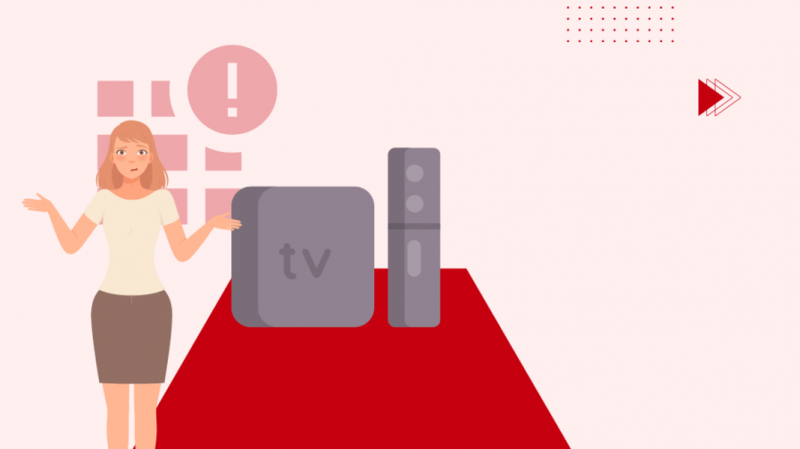
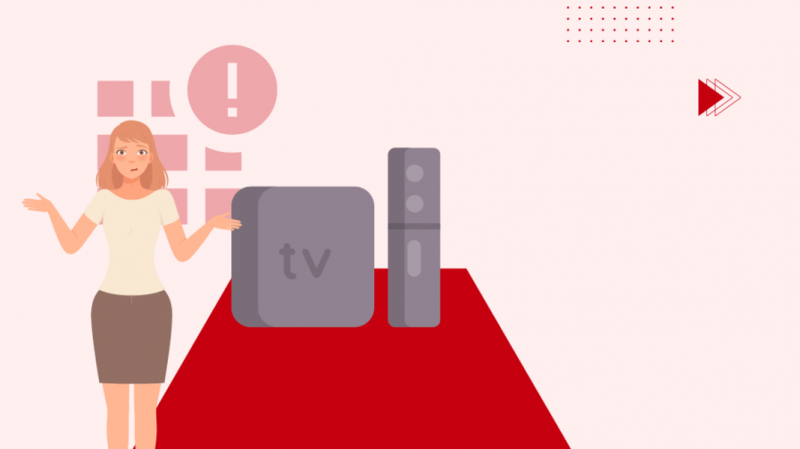
Xfinity がケーブル ボックスの要求に応答できない場合、ケーブル ボックスはタイムアウトになり、Xfinity サービスに接続できないことが通知されます。
システムまたは関連サービスが現在ダウンしており、メンテナンスが必要なため、応答できない可能性があります。
Xfinity を使用すると、お住まいの地域で停電が発生しているかどうかを簡単に確認できます。あなたはただ行く必要があります Xfinity ステータス センター ページ お住まいの地域で現在停電が発生しているかどうかを確認します。
ケーブル接続を使用して Xfinity アカウントでログインし、お住まいの地域のサービスのステータスを確認してください。
X1 ケーブル ボックスを再起動します
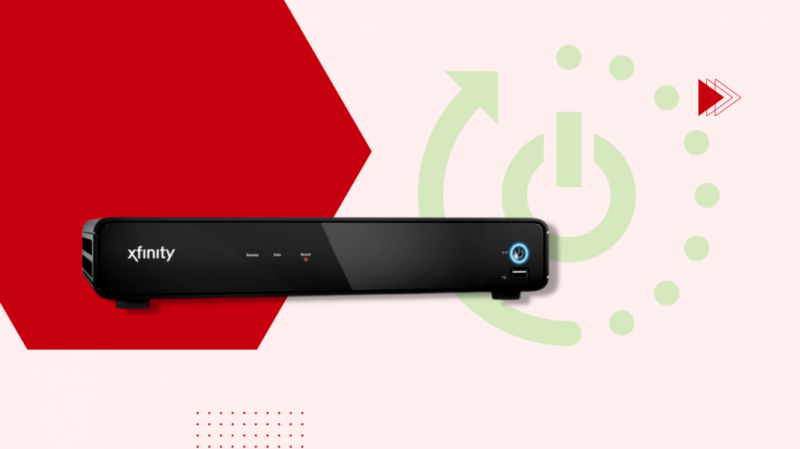
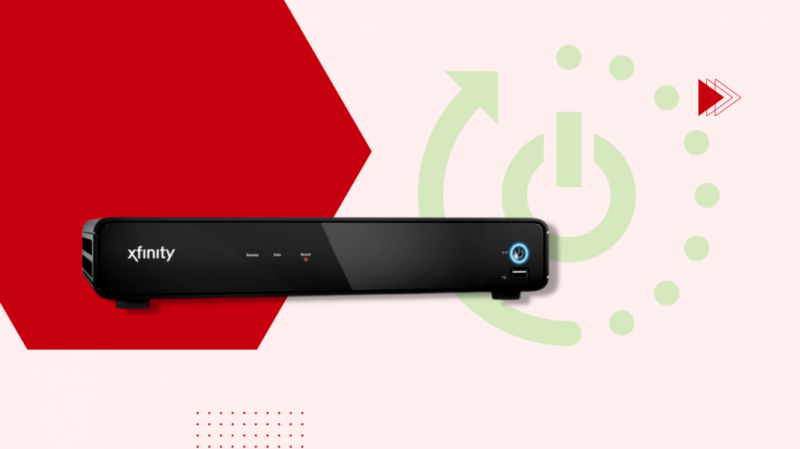
この特定のエラー コードに遭遇した場合、Xfinity が推奨する最初のことは、ケーブル ボックスを再起動することです。
ケーブル ボックスを再起動するには:
- ケーブルボックスをオフにします。
- ケーブル ボックスのプラグを抜き、少なくとも 30 秒待ちます。
- ケーブル ボックスを再び差し込み、デバイスの電源を入れます。
取得したエラー コードを修正するのに最初の時間がうまくいかないようであれば、さらに数回再起動してみてください。
X1ケーブルボックスをリフレッシュ
工場出荷時設定へのリセットは、ケーブル ボックスの最も厄介な問題を解決する優れた方法ですが、 Xfinity では信号を更新することしかできません あなたは得ています。
これは、出荷時設定へのリセットに最も近い方法であり、次の手順に従ってください。
- に行く 設定。
- 案内する ヘルプ > システムリフレッシュ > 今すぐリフレッシュ .
- 表示されるプロンプトを確認します。
- リフレッシュが完了するまで、ボックスまたはテレビの電源を切らないでください。
- 更新が完了すると、ケーブル ボックスが再起動します。
- ようこそ画面が表示されたら、更新は完了です。
Xfinity サポートに電話してシグナルを更新することもできますが、1 日に 1 回しか更新できません。
お問い合わせ
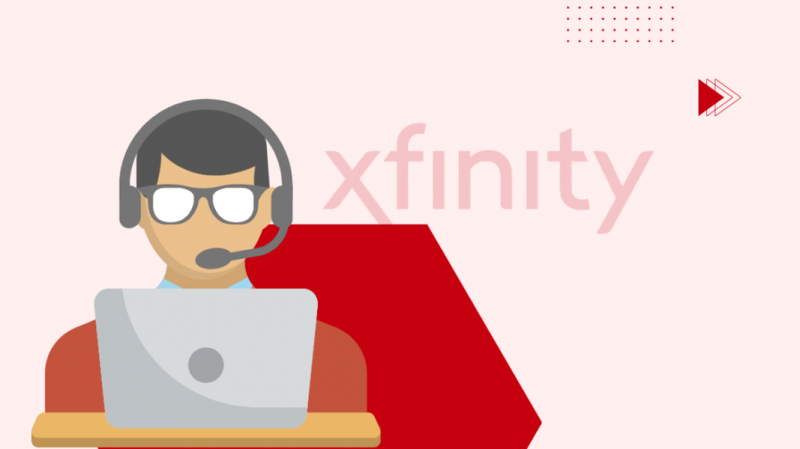
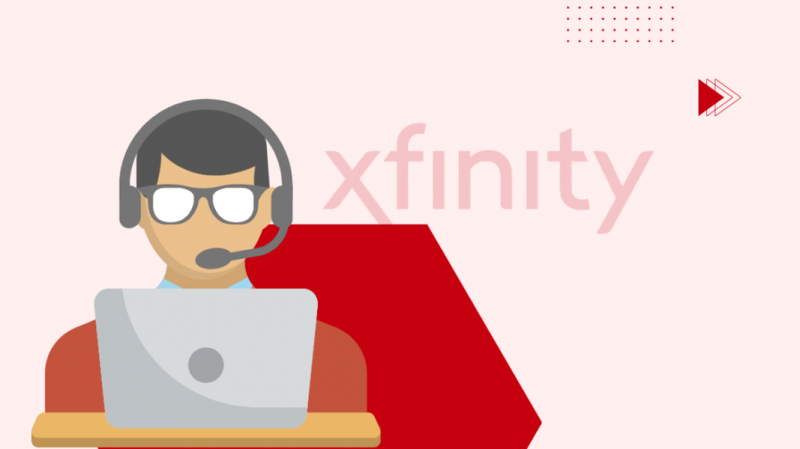
前のセクションで説明したことがエラー コードの修正に役立たなかった場合は、 お問い合わせ 問題についてさらにヘルプが必要です。
彼らは、あなたがどこにいて、どのような機器を持っているかを知っていれば、あなたを適切に案内することができます.
最終的な考え
Xfinity 機器を自分でインストールし、最初の起動時にこのエラーが発生する場合は、文字どおりの手順に従い、何もスキップしていないことを確認してください。
Xfinity アプリをまだ使用していない場合は、Xfinity アカウントとケーブル接続を有効にしてみてください。
解決が難しい機器の問題がまだある場合は、 機器をコムキャストに返却する .
おそらく、別のプロバイダーに変更することがあなたの唯一の行動かもしれません.
あなたも読書を楽しむことができます
- Xfinity X1 30 秒スキップ: 数秒でセットアップする方法
- Xfinity Remoteを数秒でテレビにプログラムする方法
- Xfinity チャンネルがスペイン語なのはなぜですか?それらを英語に戻す方法は?
- Xfinity Remote がチャンネルを変更しない: トラブルシューティング方法
- Xfinity Remote Codes: 完全ガイド
よくある質問
コムキャスト RDK とは何ですか?
RDK は Comcast の機器のベースであり、同社の機器を動作させるソフトウェア バンドルです。
これは、RDK プレフィックスを持つ Xfinity 機器でエラー コードを取得したときに表示されます。
Comcast エラー コードを修正するにはどうすればよいですか?
デバイスを数回再起動して、Comcast 機器のほとんどのエラー コードを修正します。
再起動しても問題が解決しない場合は、出荷時設定にリセットすることもできます。
どのくらいの頻度で Xfinity モデムを再起動する必要がありますか?
Xfinity モデムを再起動する必要がある具体的な時間枠はありませんが、時々再起動すると役立つ場合があります。
少なくとも 2、3 日に 1 回、モデムを再起動することをお勧めします。
Xfinity TV ボックスのリセット ボタンはどこにありますか?
Xfinity TV ボックスの一部のモデルには、背面にリセット ボタンがあります。
ボタンを長押ししてリセットできるように、先のとがった非金属の物体を使用します。
